【PandaOCR激活版】PandaOCR下载 v2.64 绿色免费版
软件介绍
PandaOCR破解版是一款功能十分强大的图像识别软件,能够非常精准地对图片内容进行识别翻译,不论是游戏、学习还是办公期间,多种翻译渠道供用户选择,带来最准确的翻译含义,自主的进行识别翻译,满足了用户的日常使用需求。
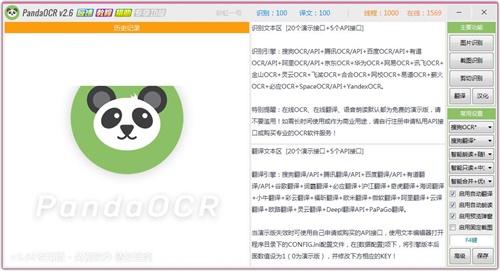
软件特色
1、支持识别引擎:搜狗OCR/API+腾讯OCR/API+百度OCR/API+有道OCR/API+京东OCR
2、支持翻译引擎:搜狗翻译/API+腾讯翻译/API+百度翻译/API+有道翻译/API+谷歌翻译+词霸翻译+必应翻译+沪江翻译+剑桥翻译+奇虎翻译+海词翻译+彩云翻译
3、支持朗读引擎:搜狗朗读+腾讯朗读+百度朗读+必应朗读+讯飞朗读+谷歌朗读+京东朗读
4、支持快捷键和屏幕边角触发截图识别功能,方便快速
5、支持截取识别固定区域,例如可帮助翻译英文游戏/软件中的单词或队友聊天记录[固定截图识别使用参考]
6、支持右侧小弹窗显示信息,快速查看识别/翻译内容
7、支持智能合并修正识别/翻译文本,让排版更合理
8、支持设置最多十条固定截图规则,让一键识别更方便快捷
9、支持监听图像和文本复制操作,快速识别图像文本或翻译复制文本
10、支持简单的窗口汉化功能,帮助翻译纯英文类软件界面文字
11、还有很多奇怪的没有列在程序界面上的功能,可以编辑程序目录下的CONFIG.INI文件试试
PandaOCR破解版使用教程
1、运行软件,点击截图识别
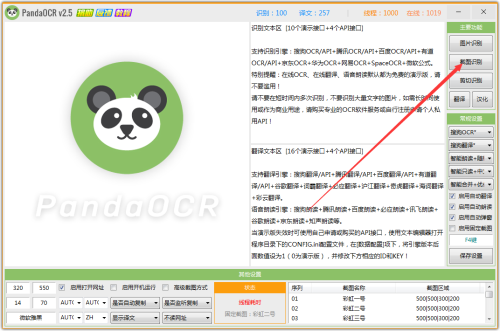
2、截取想要设别的区域
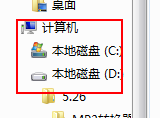
3、之后在软件中就可以看到我们截取的图片,右侧上面的设别出来的文字,下方是翻译出来的英文
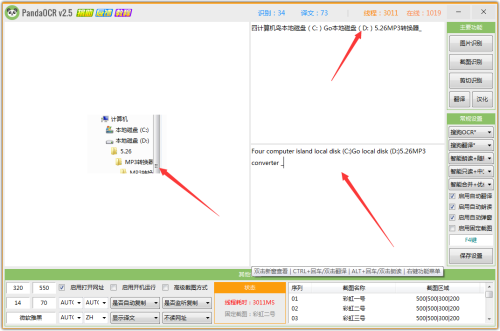
PandaOCR破解版使用技巧
01:将鼠标移到各功能组件或按钮上会显示简单的悬停提示帮助你理解程序操作。
02:配置文件内已添加各功能注释说明,如果想要实现某种功能但在程序界面上没找到相关设置,可以先翻一翻配置文件或许它已经在那里等着你(程序目录下CONFIG.ini即是配置文件)。
03:如果你有两块屏幕,请勾选“高级截图方式”以解决无法截取第二块屏的问题。
04:如果你是高分屏或修改了系统DPI缩放,可能出现截图不全或弹窗位置偏移的问题,此时你需要在此程序文件的属性中取消系统DPI设置。
05:程序界面上存在的设置多数是可以实时生效的不需要频繁点击保存按钮,比如设置语言、更换引擎此类。
06:有时手工更改了配置文件又不想重启软件可以试试右键点击界面左上角图标重载配置,不要点左键。
07:从演示版引擎临时更改为API版引擎可以右键点击引擎选择组合框。
08:鼠标党如果觉得按快捷键识别麻烦可以把鼠标移到屏幕左上角来触发识别,默认配置已启用,也可以编辑配置文件关闭或改为其他位置。
09:在截图时按住CTRL键可以临时取消识别,只截图并复制至剪贴板。
10:在截图时按住ALT键可以临时取消修正文本,当识别图像的文本中不包含任何标点符号时建议这样使用。
11:在文本区输入文本后按CTRL+回车键会直接翻译,不需要再用鼠标点翻译按钮。
12:在文本区输入文本后按ALT+回车键会直接朗读。
13:将图片直接拖入至程序界面上会自动开始识别。
14:在识别或是朗读进行中如果想中止任务可以双击界面右上方“线程”字样处,或按住空格键的同时点击托盘图标。
15:鼠标右键点击“保存设置”按钮可缩小或展开程序界面。
16:如果觉得文本区域过小,可以双击文本区使用大窗口浏览或简单编辑。
17:有些不太用的上的功能建议关闭以减少识别等待时间,比如朗读文本。
18:在启用了监听复制功能时临时不想执行识别或翻译可以在复制的同时按住空格键。
下载仅供下载体验和测试学习,不得商用和正当使用。
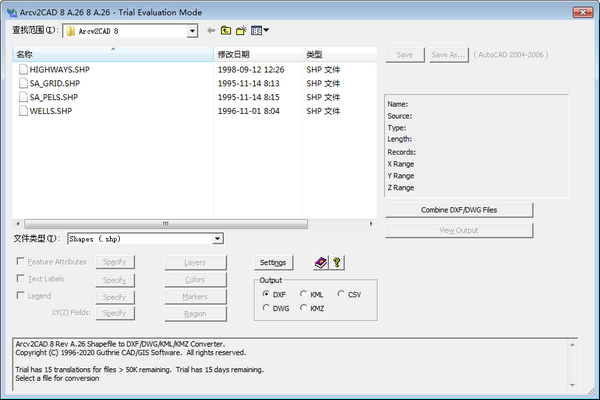
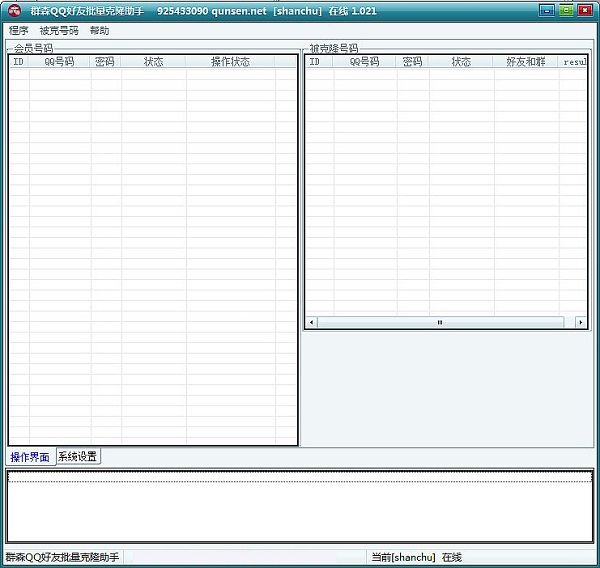
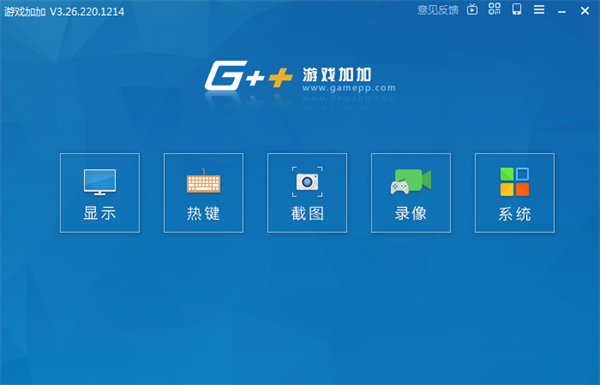
发表评论